哔哩哔哩直播姬麦克风单声道的解决方法
时间:2023-11-14 11:11:21作者:极光下载站人气:0
很多小伙伴在哔哩哔哩中进行直播时都会使用哔哩哔哩直播姬来进行操作,因为哔哩哔哩直播姬中的功能更加的丰富,并且便于操作与管理。在使用哔哩哔哩直播姬软件进行直播的过程中,有的小伙伴可能会遇到麦克风只有单声道的情况,这时我们只需要打开音效设置按钮,然后在音效设置页面中打开声道选项,就可以将单声道变为双声道了,最后点击确定选项保存设置即可。有的小伙伴可能不清楚具体的操作方法,接下来小编就来和大家分享一下哔哩哔哩直播姬麦克风单声道的解决方法。
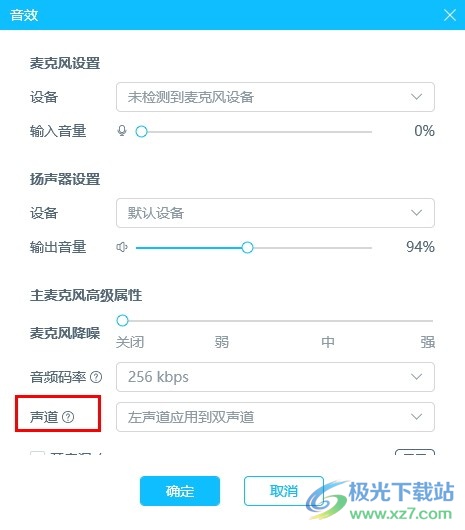
方法步骤
1、第一步,我们先点击打开电脑中的哔哩哔哩直播姬软件,然后在首页添加好直播素材
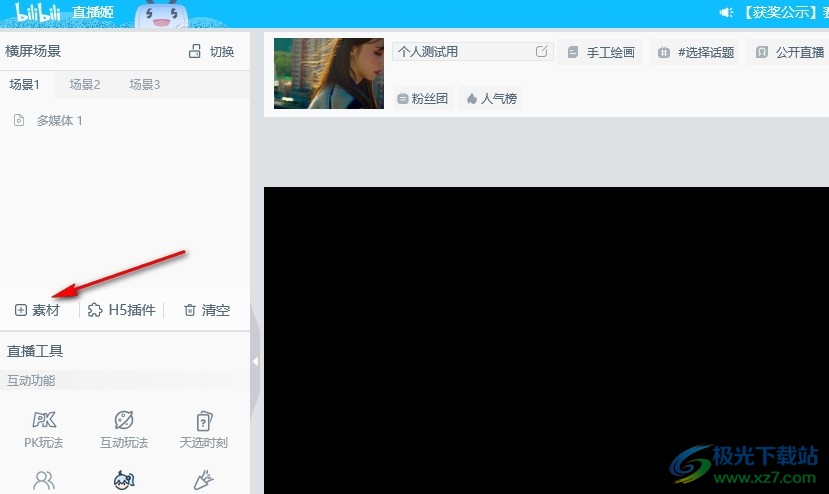
2、第二步,设置好直播素材之后,我们在页面下方的工具栏中点击打开设置图标
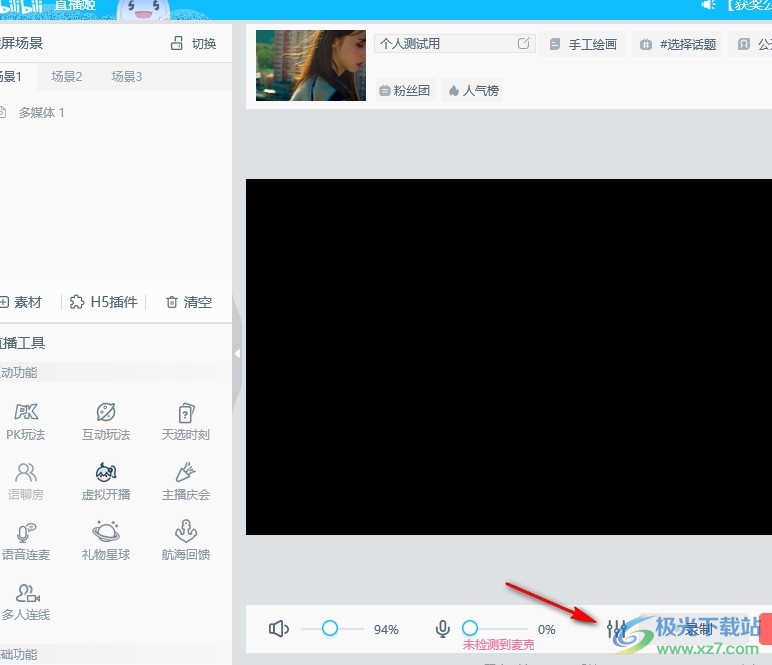
3、第三步,进入音效设置页面之后,我们在该页面中点击打开“声道”选项
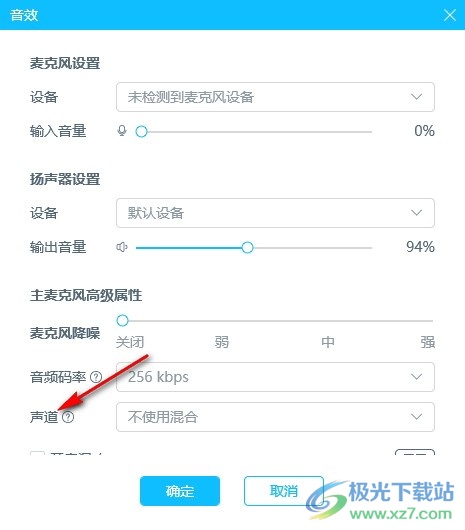
4、第四步,打开声道选项之后,我们在下拉列表中根据自己单声道的实际情况选择左声道应用到双声道或是右声道应用到双声道选项
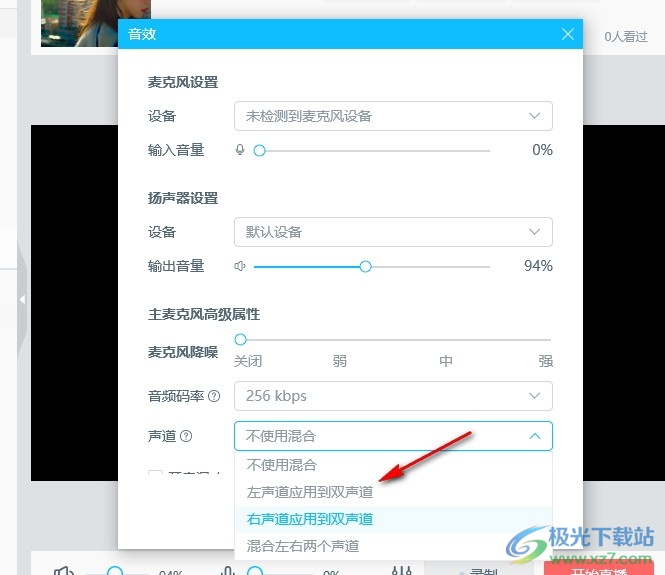
5、第五步,设置好声道的混合方式之后,我们点击页面下方的确定选项保存设置即可
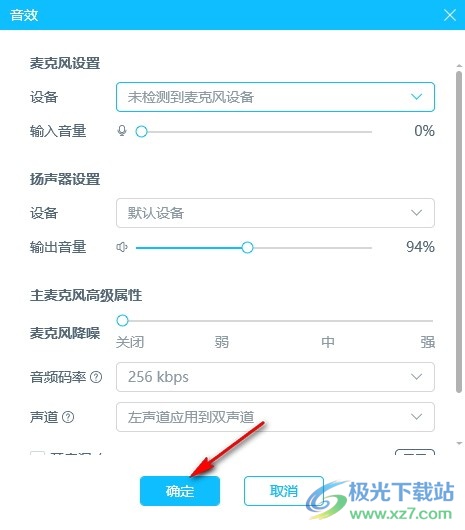
以上就是小编整理总结出的关于哔哩哔哩直播姬麦克风单声道的解决方法,我们在哔哩哔哩直播姬中打开音效设置按钮,然后在音效设置页面中打开声道选项,最后在下拉列表中选择一种混合方式,最后点击确定选项即可,感兴趣的小伙伴快去试试吧。

大小:157.00 MB版本:v3.40.4.2300 最新版环境:Win7, Win10
- 进入下载

网友评论